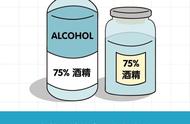在Valve更新了Panorama(全景)UI后,其流畅的界面和炫酷的特效受到玩家一致好评。然而新的UI有很多功能大家还不会使用,同时也有一些老版UI的功能也有所改变。今天就教大家如何调整全景UI的设置。
音频设置
新版UI中音频选项与老版UI完全相同,只是移除了麦克风设置的选项。在这里提供两种解决办法和几个控制台指令,方便你玩转新版UI语音。

经过对比,新版UI音频选项与老版UI一模一样
麦克风测试解决办法
一、启动项添加 -scaleform(国服国际服玩家通用)

在CS:GO启动项加入 –scaleform(注意要与其他启动项用空格分开)后,进入老版UI,在音频设置的右下角点击麦克风设置即可。设置好后再删除启动项进入新版UI即可。
打开Steam左上角设置-语音(仅国际服玩家可用)

如果你是国际服玩家,即可在steam主界面的左上角,点击设置,进入语音栏,调整好麦克风后点击确定即可。
几条实用的控制台音频指令